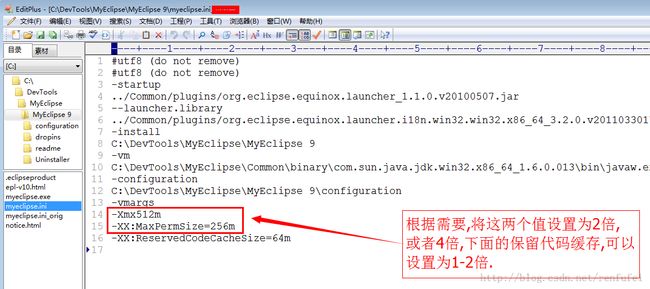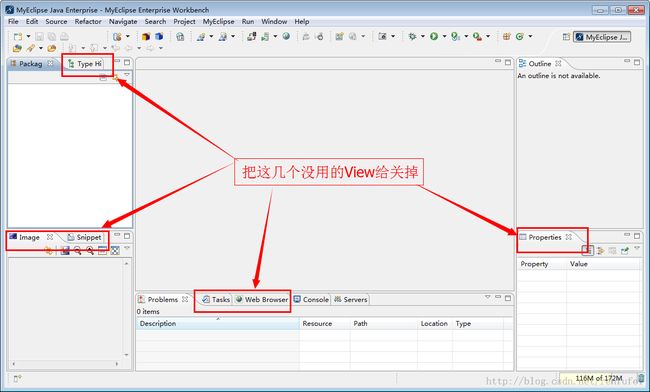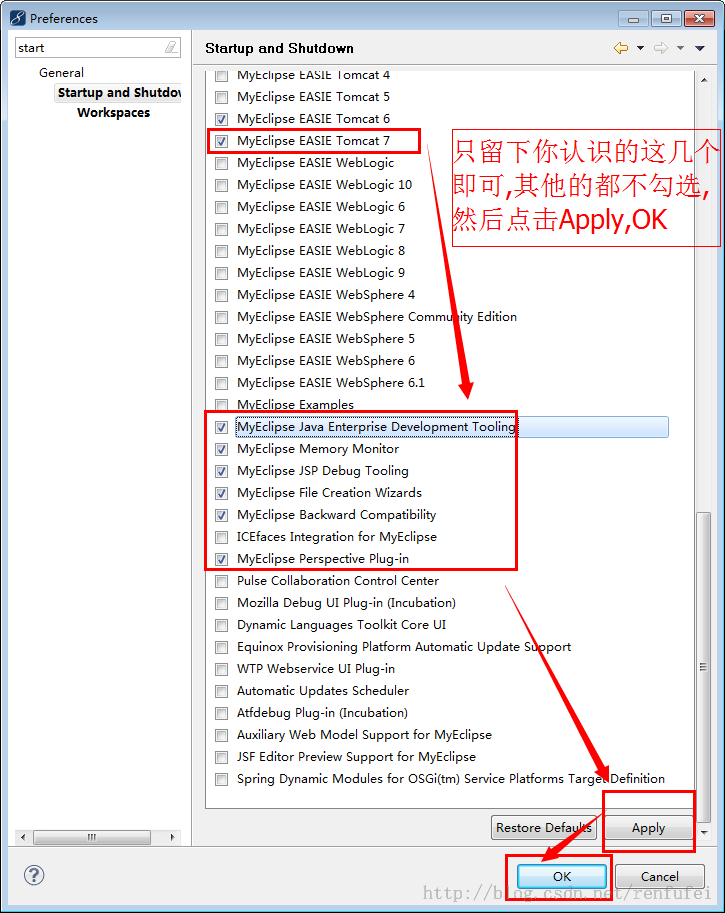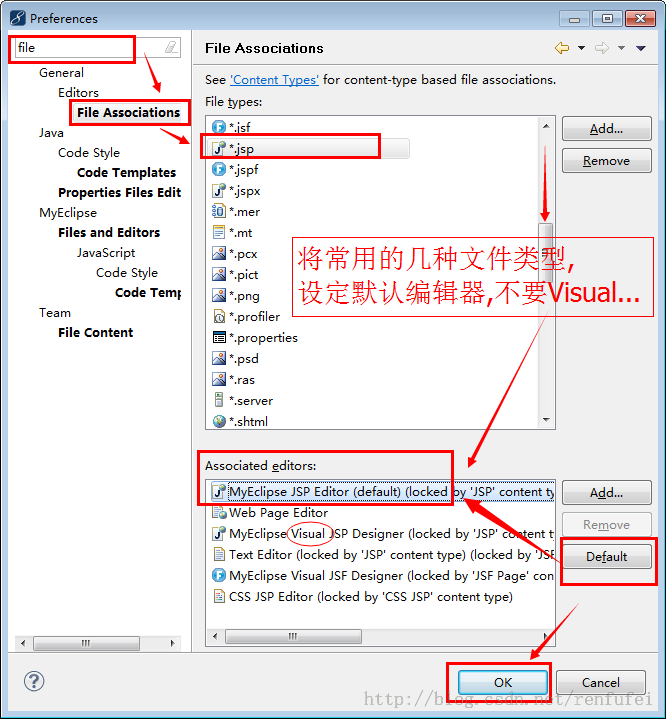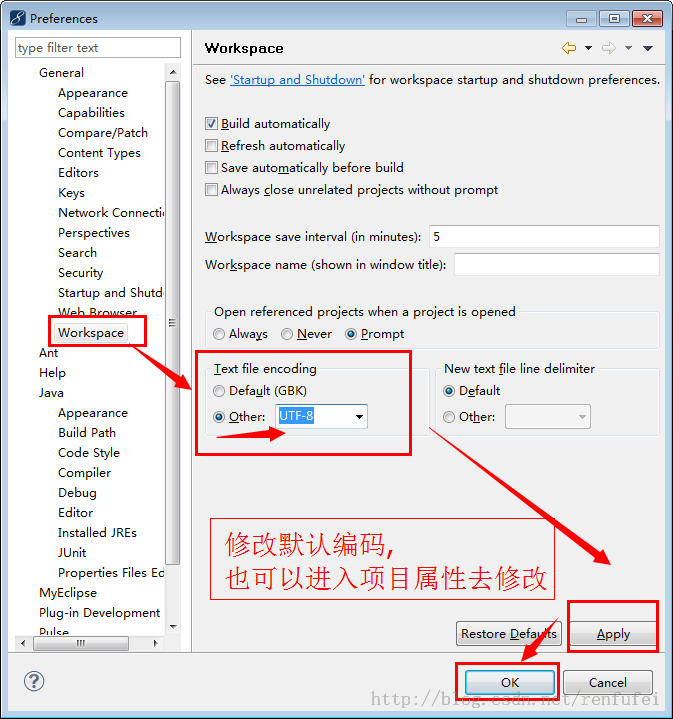MyEclipse优化全攻略
(0) 吐槽
Eclipse只是个半成品有木有?什么都需要自己安装插件,新手很难用有木有?
安装上插件以后了版本兼容和各种问题烦死人有木有? 都怪碎片和版本乱发布有木有?
IntelliJ IDEA是收费版有木有,对初学者很不友好有木有?字体和初始化设置,中文支持很差有木有?
NetBeans刚刚在SUN手里做的比较好用就被收购了有木有?
Oracle做的东西都比较脑抽有木有?入门艰难,各种东西要付费支持有木有?
小伙伴们在使用MyEclipse时,很耗内存有木有?
经常卡死有木有?其实这都怪 MyEclipse默认配置做的不好有木有?
归根结底怪国外的开发者太弱智, 所以提供给他们的工具就搞成这样有木有?
都怪国外的老板太傻有木有? 开发使用的机器/工作站配置都贼高有木有?
我觉得对于Java开发者来说,最好用的开发环境是 MyEclipse
当然,很多开发工具用熟练,用好了以后都很强大,这是毋庸置疑的事实.
归根结底, 我们只想找一款好用的IDE,提高学习和开发效率有木有?
这一切都看你的层次和你的需求,是耍酷、是效率,是面子,或者是其它。。。
MyEclipse 的官网被功夫网屏蔽了.要在国内下载,学习和研究,其实只需要百度一下,你就知道了。
安装这里就不讲了,反正他的使用不需要依赖JDK,当然,建议还是安装一下JDK啦。
现在什么年代了,Java8都出来了,肯定要安装JDK7嘛,当然,如果单位的开发环境是 JDK6,那就安JDK6也行。
顺带一句, MyEclipse分别只需要大约39,69,159美元的价格,换算成人民币其实也没多少,如果合适的话,忽悠你的老板买一套支持一下也好,对于公司这些都不是什么支出负担,最关键是能带来很大的收益,开发效率的大幅度提升,而且不惹来纠纷或者心理负担。
至于购买多少个授权,请不要太死板。。。。。。。。
废话也不多说,MyEclipse的优化,或者其他编辑工具的优化,大致可以分为3个部分: 内存配置、加载项配置、以及默认编辑器配置:
(1) 内存优化
具体配置多少内存,请根据你的机器内存来设定,现在最少也应该有2GB物理内存吧,最普通的机器应该有4GB内存。个人感觉, 4GB内存只开Myeclipse和一个数据库没有太大压力, 如果你有8GB物理内存,那基本上不用操心内存的事,尽管加大配置给 Myeclipse的内存。【切记: 安装MyEclipse最好使用64位版本,因为32位版本只能使用1GB左右的堆内存】.
废话不多说,直接找到 myeclipse.ini 文件,根据你安装的位置决定,例如我的是: C:\DevTools\MyEclipse\MyEclipse 9\myeclipse.ini
将最大堆内存 Xmx 和 最大永久内存 MaxPermSize 按比例扩大,例如扩大2倍,4倍都行.
原始的配置信息大致如下:
- ......
- -vmargs
- -Xmx512m
- -XX:MaxPermSize=256m
- -XX:ReservedCodeCacheSize=64m
如何优化请查看下图:
图1 将内存设置增大
我的优化后的配置信息如下:
- ......
- -vmargs
- -Xmx2048m
- -XX:MaxPermSize=1024m
- -XX:ReservedCodeCacheSize=128m
如果是 32位版本 ,启动报错,请将这些内存按比例缩小,比如768m什么的,总的控制住1.2GB以内吧,需要你自己试试。
(2). 加载项配置
2.1 关闭多余的View,小窗口
打开MyEclipse以后,默认会打开 MyEclipse Java Enterprise 这个可视界面,我们需要的也是这个。但是有一些我们用不到的东西,比如图片编辑器、内置浏览器什么的,将他们关闭的即可,因为很渣渣,很难用,很耗资源。
如下图所示:
图2.1 关闭掉无用的View
2.2 修改启动项
MyEclipse启动时会默认启动很多组件,可能这是懒人之福,但对于我们需要高效开发环境的人来说就是灾难了.
选择菜单 Window --> Preferences; 打开首选项设置对话框,在对话框最左上角,搜索框中输入 start, 定位到General --> Startup and Shutdown;
然后把右边的下拉框中,所有你不认识的选项的勾都去掉,因为基本上都没用。只留下随便几个即可,然后点击 Apply 应用, 就比如我的,如下图所示,全在这里了:
图2.2 去除多余的启动项
(3) 设置各种类型文件的默认编辑器
选择菜单 Window --> Preferences; 打开首选项设置对话框,在对话框最左上角,搜索框中输入 file, 定位到 General --> Editors --> File Associations; 在右边选择对应的文件类型(后缀), 然后在下方选择默认的编辑器,请记住: 最好将带 Visual 字样的默认编辑器去掉,因为真的不需要可视化编辑,或者说,不需要MyEclipse的可视化编辑。
常用的文件类型后缀, 包括 *.htm【设置默认为MyEclipse HTML Editor】、 *.html 【设置默认为MyEclipse HTML Editor】、*.js 【设置默认为 Text Editor】、 *.jsp 【设置默认为MyEclipse JSP Editor】这四种, 大致如下图所示:
图3 设置各类型文件的默认编辑器
(3.1) 设置下工作空间的默认编码:
选择菜单 Window --> Preferences; 打开首选项设置对话框,定位到 General --> Workspace; 将 Text File Encoding 修改为 UTF-8; 应用,保存即可。 如下图所示:
图3.1 设置文件的默认编码
好了,基本上需要的优化就已经结束,更详细的小项优化,你有时间可以自己搜索。
重启MyEclipse试试吧!!!
我发觉很多Java新手都不怎么设置开发环境, 可能是不知道还可以这么优化吧,希望你能工作和学习愉快!